在Excel表格的实际制作中,斜线表头不仅能让表格结构更清晰,还能有效节省空间。很多人在绘制斜线表头时无从下手,接下来,本文就为大家详细介绍在Excel表格中绘制斜线的实用方法与操作技巧。
一、通过设置单元格格式绘制斜线
(一)添加斜线边框
打开Excel工作表,找到需要添加斜线的单元格并选中,点击鼠标右键,在弹出的菜单中选择 “设置单元格格式”。在跳出的对话框里,切换到 “边框” 选项卡,点击 “斜线边框” 按钮,即可为所选单元格添加上斜线。
(二)完善表头内容
添加斜线后,在单元格内输入表头文字。借助 “Alt+Enter” 组合键进行强制换行,让文字分布在斜线的两侧。通过按空格键,灵活调整文字位置,实现内容的合理布局。
二、使用形状工具绘制斜线
(一)插入直线形状
在Excel界面上方的菜单栏中,点击 “插入” 选项卡,找到 “形状” 功能。在形状的下拉菜单里,选择 “” 直线形状。此时,鼠标指针会变成十字形状,在目标单元格内按下鼠标左键并拖动,就能绘制出斜线。
(二)单线绘制窍门
在绘制单条斜线时,按住 “Alt” 键,从单元格的左上角往右下角拖动鼠标。Excel会自动吸附到单元格的边界,帮助我们精准绘制出贴合单元格的直线。
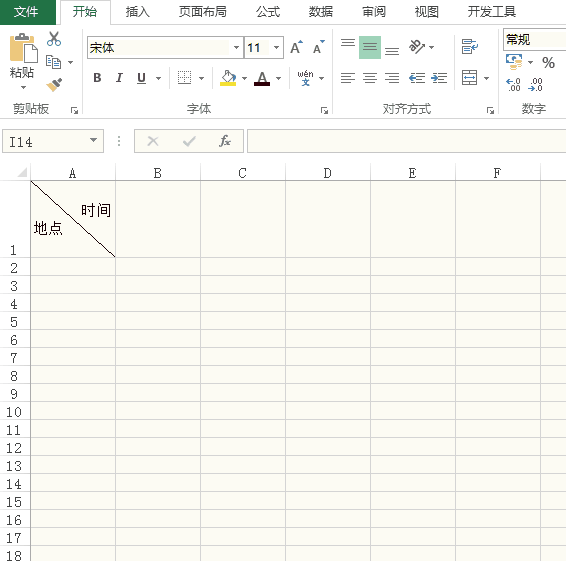
(三)双线绘制窍门
要是需要绘制两条斜线,先绘制一条斜线,接着按住 “Ctrl” 键,再绘制第二条斜线。这样一来,两条斜线会与单元格形成关联,当单元格大小发生改变时,斜线也会自动调整,维持表头的整体效果。
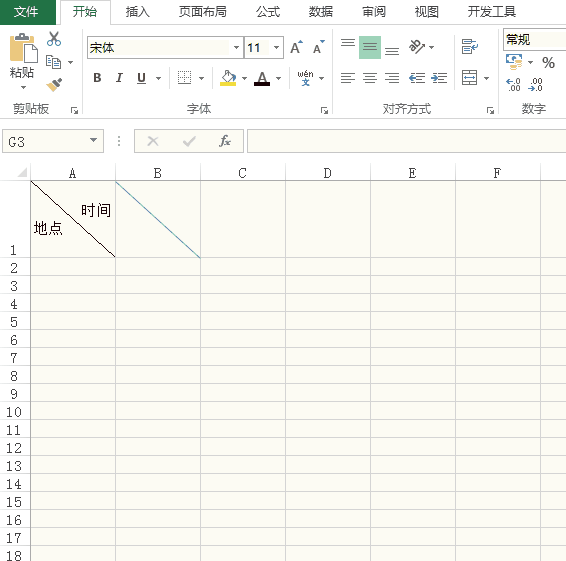
掌握以上在Excel表格中绘制斜线的方法,无论是制作财务报表、统计表格,还是其他类型的表格,都能轻松创建出专业、美观的斜线表头,大幅提升工作效率。


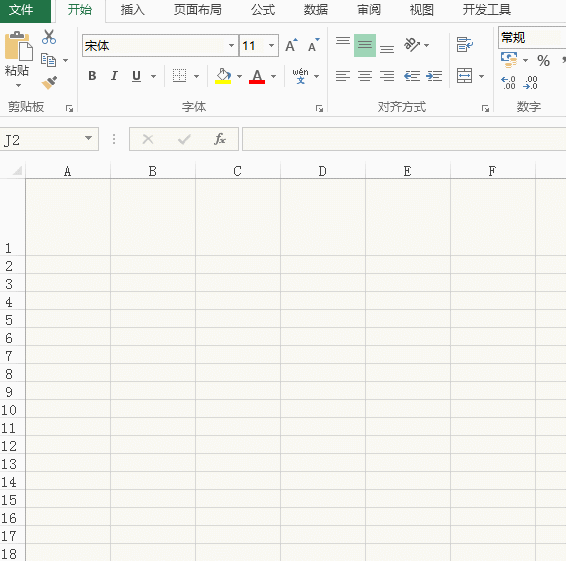
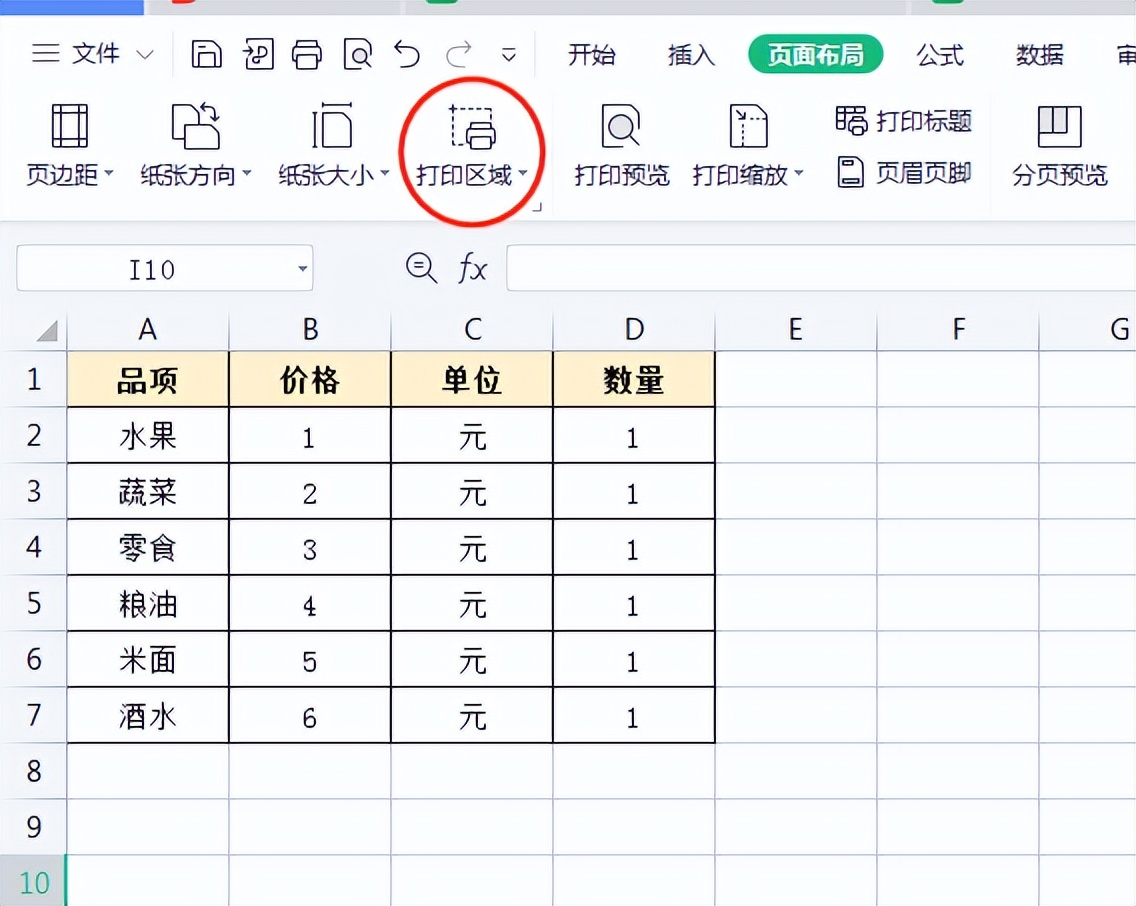
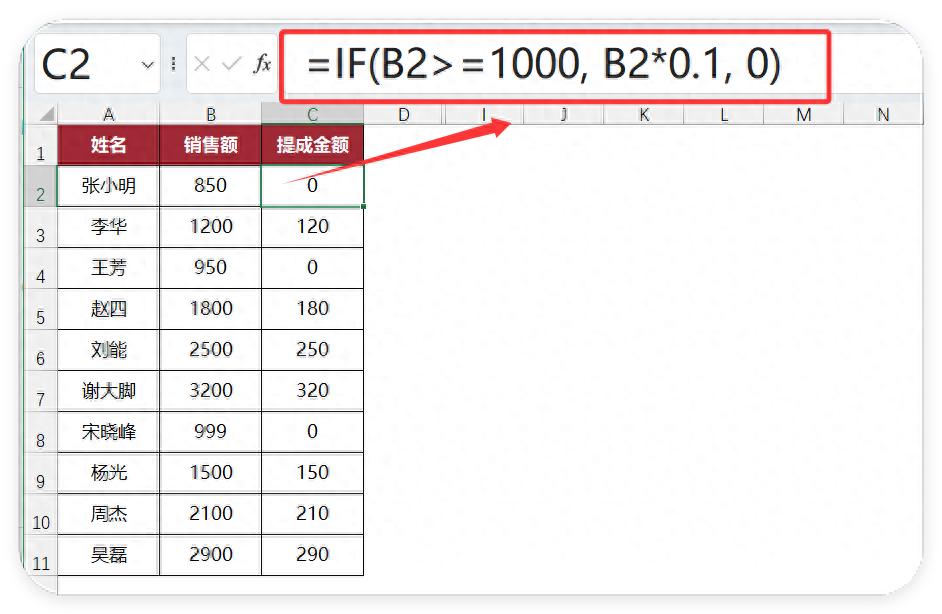

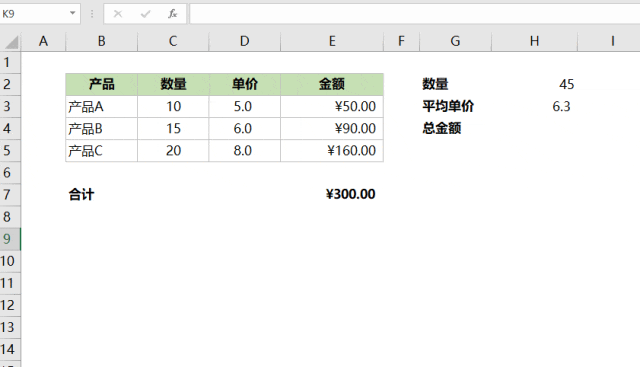

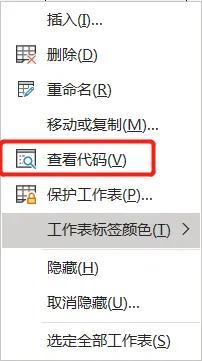
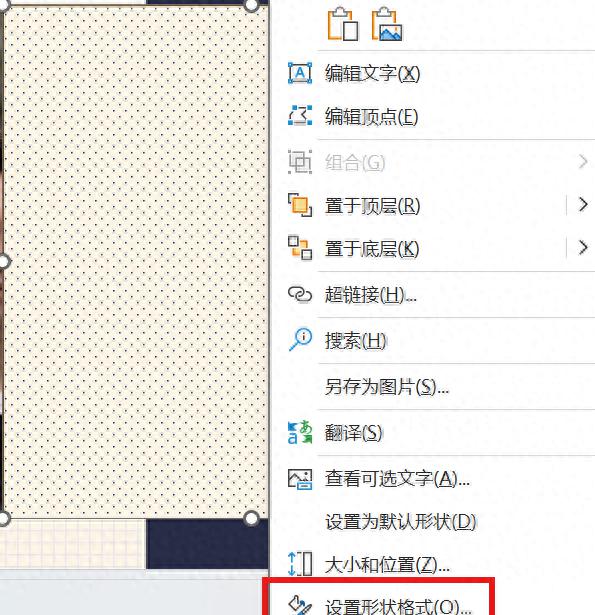
评论 (0)